Kuinka tarkistaa RAM-muistin koko ja nopeus Windows 10:ssä

RAM-muisti (random access memory) on yksi tärkeimmistä tietokoneesi yleisen suorituskyvyn tekijöistä. Ohjelmat kuluttavat RAM-muistia ollessaan auki, joten
Voit selvittää Windows 10:n käynnistysohjelmien latausajan seuraavasti:
Käynnistä Task Manager painamalla Ctrl+Shift+Esc.
Napsauta Käynnistys-välilehteä.
Napsauta hiiren kakkospainikkeella sarakeotsikoita ja lisää luettelosta "CPU käynnistyksen yhteydessä" -mittari.
Käynnistysohjelmien runsaus on yleinen syy pitkiin kirjautumisviiveisiin Windows-järjestelmissä. Windows sisältää muutamia taustasovelluksia, kuten OneDrive, kun taas monet kolmannen osapuolen ohjelmat lisäävät omia apuohjelmia. Jos kestää hetken ennen kuin tietokoneesi tulee käyttökelpoiseksi, käynnistysohjelmien latausajan tarkistaminen on hyvä paikka aloittaa.
Käynnistä Task Manager (Ctrl+Shift+Esc) ja napsauta "Käynnistys"-välilehteä näytön yläreunassa. Tämä näyttää luettelon kaikista ohjelmista, jotka käynnistyvät automaattisesti sisäänkirjautumisen jälkeen. Monet näistä ohjelmista toimivat taustalla, joten et välttämättä tunnista niitä.
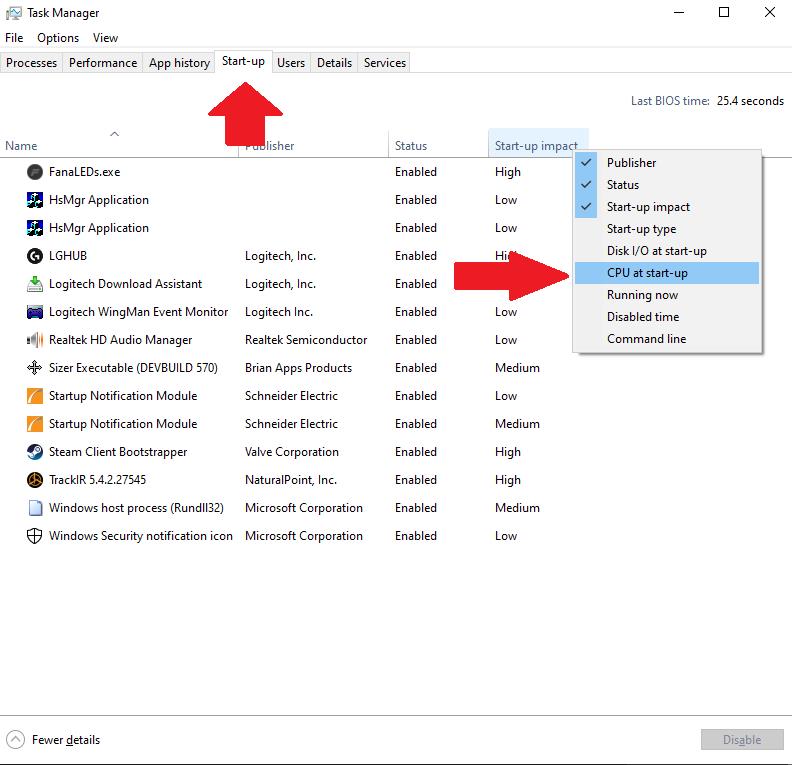
Korkean tason osoitus kunkin sovelluksen aiheuttamasta käynnistyksen hidastumisesta näkyy "Käynnistyksen vaikutus" -sarakkeessa. "Suuri" käynnistysvaikutus viittaa siihen, että sovellus saattaa pidentää merkittävästi työpöytäistunnon kirjautumisaikaa.
Saat tarkempia tietoja napsauttamalla hiiren kakkospainikkeella sarakkeiden otsikoita ja valitsemalla sitten "CPU käynnistyksen yhteydessä" -mittari. Tämä näyttää sovelluksen käyttämän suorittimen kokonaisajan sen käynnistyessä. Korkea luku (yleensä yli 1 000 ms) tarkoittaa, että sovellus saattaa suorittaa intensiivistä prosessia sisäänkirjautumisen yhteydessä.
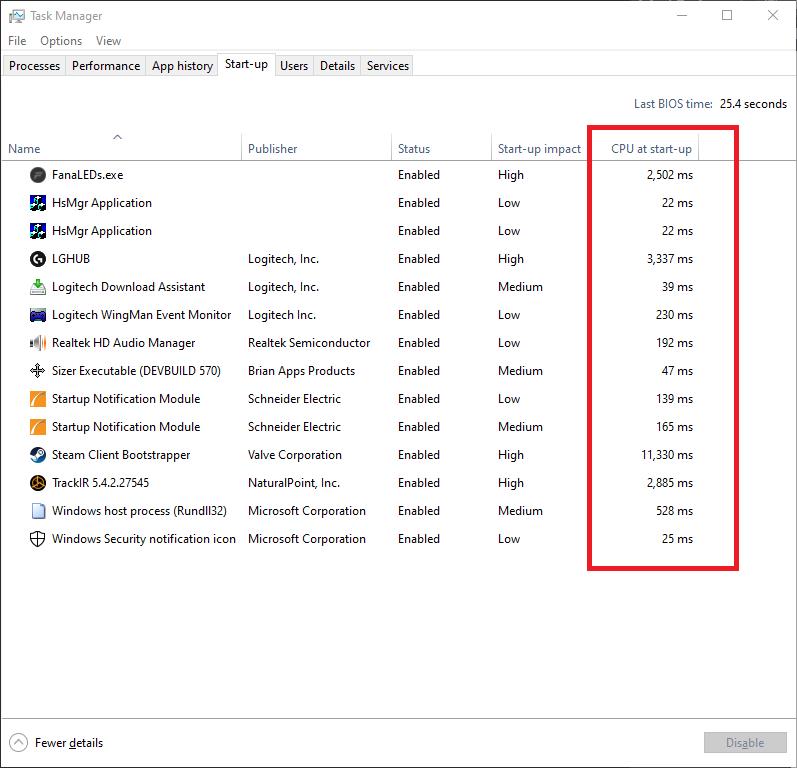
Toinen hyödyllinen mittari tarkistaa on "Levyn I/O käynnistyksen yhteydessä". Tämä koskee erityisesti vanhempia laitteita, joissa on pyörivä magneettinen kiintolevy. Jos ohjelma - tai useat ohjelmat - vaativat paljon levyn käyttöä käynnistyksessä, siitä voi nopeasti muodostua pullonkaula, joka estää tärkeämpien ohjelmien latautumisen.
Voit poistaa käytöstä hitaasti toimivat sovellukset, joiden ei tarvitse toimia käynnistyksen yhteydessä. Kun olet löytänyt epäillyn, napsauta sitä luettelossa ja paina sitten Tehtävienhallinta-ikkunan alaosassa olevaa Poista käytöstä -painiketta. Yhdessä muiden mittareiden, kuten laitteesi viimeisen BIOS-ajan kanssa, käynnistyssovelluksen suoritinajat ovat hyvä tapa ymmärtää, mikä vaikuttaa hitaisiin käynnistyksiin.
RAM-muisti (random access memory) on yksi tärkeimmistä tietokoneesi yleisen suorituskyvyn tekijöistä. Ohjelmat kuluttavat RAM-muistia ollessaan auki, joten
Jos huomaat Internetin yhtäkkiä hidastuvan indeksointiin, on mahdollista, että tietokoneesi sovellus käyttää kaistanleveyttäsi taustalla. Tehtävienhallinnan avulla sinä
Kun tietokoneesi toimii hitaasti, voi olla hyödyllistä poistaa avoinna olevien ohjelmien määrä. Tämä sisältää taustaprosessien vähentämisen
Käynnistysohjelmien runsaus on yleinen syy pitkiin kirjautumisviiveisiin Windows-järjestelmissä. Windows sisältää muutaman taustasovelluksen, kuten OneDriven
Windows-ohjelmat voidaan rekisteröidä toimimaan automaattisesti käynnistyksen yhteydessä. Itse rekisteröimäsi sovellukset näkyvät yleensä muutaman sekunnin kuluttua
Windows 10 sisältää ominaisuuden, jonka avulla voit lisätä ja poistaa sovelluksia (sovelluksia), jotka käynnistyvät automaattisesti aina, kun kirjaudut sisään Microsoft-tilillesi
Tutustu Windows 10:n 10 suosituimpaan pikanäppäimeen ja siihen, miten voit hyödyntää niitä tehokkaasti töissä, koulussa ja muissa asioissa.
Opas BitLockerin käyttöön, Windows 10:n tehokkaaseen salausominaisuuteen. Ota BitLocker käyttöön ja suojaa tiedostosi helposti.
Opas Microsoft Edge -selaushistorian tarkastelemiseen ja poistamiseen Windows 10:ssä. Saat hyödyllisiä vinkkejä ja ohjeita.
Katso, kuinka voit pitää salasanasi Microsoft Edgessä hallinnassa ja estää selainta tallentamasta tulevia salasanoja.
Kuinka eristää tekstin muotoilua Discordissa? Tässä on opas, joka kertoo, kuinka Discord-teksti värjätään, lihavoidaan, kursivoitu ja yliviivataan.
Tässä viestissä käsittelemme yksityiskohtaisen oppaan, joka auttaa sinua selvittämään "Mikä tietokone minulla on?" ja niiden tärkeimmät tekniset tiedot sekä mallin nimen.
Palauta viimeinen istunto helposti Microsoft Edgessä, Google Chromessa, Mozilla Firefoxissa ja Internet Explorerissa. Tämä temppu on kätevä, kun suljet vahingossa minkä tahansa välilehden selaimessa.
Jos haluat saada Boogie Down Emoten Fortnitessa ilmaiseksi, sinun on otettava käyttöön ylimääräinen suojakerros, eli 2F-todennus. Lue tämä saadaksesi tietää, miten se tehdään!
Windows 10 tarjoaa useita mukautusvaihtoehtoja hiirelle, joten voit joustaa, miten kohdistin toimii. Tässä oppaassa opastamme sinut läpi käytettävissä olevat asetukset ja niiden vaikutuksen.
Saatko "Toiminto estetty Instagramissa" -virheen? Katso tämä vaihe vaiheelta opas poistaaksesi tämän toiminnon, joka on estetty Instagramissa muutamalla yksinkertaisella temppulla!













